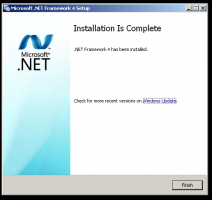Πώς να αλλάξετε την περιοχή και την τοποθεσία του σπιτιού στα Windows 10
Σε προηγούμενο άρθρο μας, Πώς να κατεβάσετε και να εγκαταστήσετε τη νέα εφαρμογή Paint 3D για Windows 10, αναφέραμε ένα τέχνασμα που σας επιτρέπει να παρακάμψετε τον περιορισμό της χώρας και να αποκτήσετε πρόσβαση σε μια εφαρμογή στο Windows Store η οποία είναι περιορισμένη σε περιοχή. Αλλάζοντας την περιοχή και την τοποθεσία του σπιτιού σας, μπορεί να γίνει. Ας δούμε πώς.
Η τοποθεσία της περιοχής (σπίτι) στα Windows χρησιμοποιείται από διάφορες υπηρεσίες Windows και εφαρμογές τρίτων για την παροχή πληροφοριών για τη χώρα. Για παράδειγμα, μια εφαρμογή ειδήσεων μπορεί να σας εμφανίζει τοπικές ειδήσεις και μια εφαρμογή καιρού μπορεί να χρησιμοποιήσει πληροφορίες τοποθεσίας για να σας παρέχει την πραγματική πρόγνωση καιρού. Εάν αλλάξετε την τοποθεσία σας, για παράδειγμα, μετακομίσετε ή επισκεφτείτε κάποια άλλη χώρα, ίσως χρειαστεί να διαμορφώσετε εκ νέου την τοποθεσία του σπιτιού σας.
Για αυτό, μπορείτε να χρησιμοποιήσετε την εφαρμογή Ρυθμίσεις ή τον κλασικό πίνακα ελέγχου που είναι ακόμα διαθέσιμος στην προεπισκόπηση ενημέρωσης δημιουργών των Windows 10.
Αλλάξτε την περιοχή και την τοποθεσία του σπιτιού στις Ρυθμίσεις στα Windows 10
-
Ανοίξτε τις Ρυθμίσεις.
- Μεταβείτε στο Time & language -> Region & language.
- Στα δεξιά, θα βρείτε την αναπτυσσόμενη λίστα "Χώρα ή περιοχή". Εκεί, επιλέξτε την επιθυμητή τοποθεσία. Αυτό είναι αρκετό για να ρυθμίσετε ξανά τις παραμέτρους των Windows 10.
Είναι καλή ιδέα να αποσυνδεθείτε και να συνδεθείτε ξανά στον λογαριασμό σας για να αναγκάσετε όλες τις εφαρμογές να ακολουθήσουν τη νέα τοποθεσία που έχετε ορίσει.
Το ίδιο μπορεί να γίνει μέσω του παλιού καλού Πίνακα Ελέγχου.
Αλλάξτε την περιοχή και την τοποθεσία του σπιτιού χρησιμοποιώντας τον Πίνακα Ελέγχου στα Windows 10
- Ανοίξτε τον Πίνακα Ελέγχου.
- Μεταβείτε στον Πίνακα Ελέγχου\Ρολόι, Γλώσσα και Περιοχή.
- Κάντε κλικ στο εικονίδιο Περιοχή.
- Στο παράθυρο διαλόγου Περιοχή, μεταβείτε στην καρτέλα Τοποθεσία:
- Στην περιοχή "Τοποθεσία αρχικής σελίδας", επιλέξτε το επιθυμητό μέρος από την αναπτυσσόμενη λίστα:
Και πάλι, σας προτείνω να αποσυνδεθείτε και να συνδεθείτε ξανά στον λογαριασμό σας στα Windows 10. Αυτό είναι.